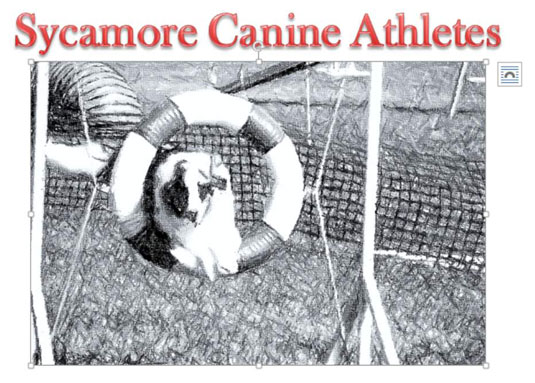如何在Word 2013中對圖片進行基本編輯?您在Word文檔中插入的原始圖片只是一個起點。您可以通過多種方式修改該圖片以創建特殊效果并改善圖片的外觀。
例如,您可以調整圖片的亮度和對比度,對其進行洗色,和/或對圖片應用藝術效果,使其具有有趣的新外觀,例如使照片看起來像鉛筆素描或水彩畫。
如何在Word 2013中調整圖片的亮度和對比度
亮度是指圖像的整體亮度或暗度,而對比度是指圖片的明暗區域之間的差異。
如果照片太亮或太暗,則可以在Word中進行調整以幫助改善照片。如果圖像看起來褪色和褪色,則提高對比度可能會增強圖像的效果。您也可以選擇銳化或柔化圖像。
- 在Word中,打開包含要編輯圖片的文檔。
- 選擇照片,然后選擇“圖片工具格式”→“校正”以打開樣本菜單。
- 將鼠標指向幾個樣本,并觀察圖片的預覽;然后在“亮度和對比度”部分中,選擇適合您的亮度。
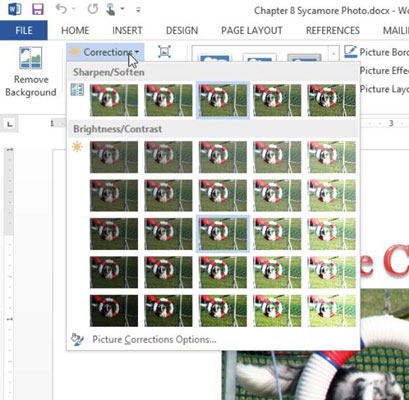
- 如果需要,請再次單擊“更正”按鈕以重新打開菜單,然后在“銳化/軟化”部分中,單擊適合您的內容。
如何在Word 2013中調整圖片顏色
您可以在Word中對圖片的顏色進行微妙或戲劇性的調整。您可以調整色彩飽和度和色調。色調在Office應用程序中用“溫度”來描述,數字越小則表示藍色(認為:凍結),數字越多則表示橙色(例如:像火焰一樣加熱)。
例如,強烈的藍色調為4700K,強烈的橙色調為11200K。您還可以將圖像設為灰度或黑白,或應用彩色沖洗,使圖像變為單色(如灰度),但使用除灰色以外的其他顏色。
色彩飽和度是色彩的鮮艷度。色調是圖像色調(紅色,綠色或藍色)中的細微變化。彩色沖洗是一種將圖像更改為單色版本的效果,將所選顏色作為組成該圖像的單色。
- 在文檔中,選擇圖片(如果尚未選擇)。
- 選擇“圖片工具格式”→“顏色”。出現顏色更改選項的調色板。
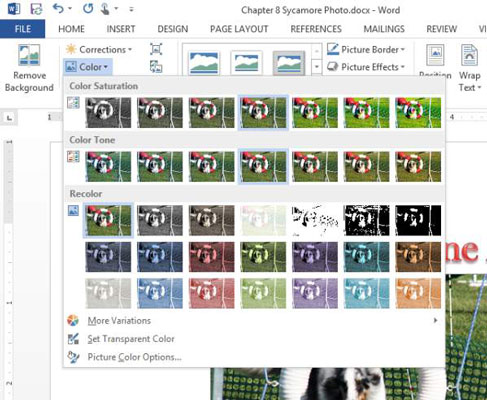
- 指向幾個選項,并觀察它們對打開菜單后面的圖像的影響;然后在“顏色”按鈕菜單上的“色調”部分中,選擇最喜歡的一種。
- 如果需要單色圖像,請再次單擊“顏色”按鈕,然后在其菜單的“重新著色”部分中選擇一種顏色。圖片以您選擇的顏色顯示為單色圖像。
- 要將圖像恢復為多色,請再次單擊“顏色”按鈕,然后在其菜單的“重新著色”部分中,單擊全色樣本(“不重新著色”)。
如何在Word 2013中應用藝術效果
設計了許多效果,以使照片看起來像是由畫家繪制或繪制的。
- 選擇圖片。
- 選擇“圖片工具格式”→“藝術效果”。出現效果選項調色板。
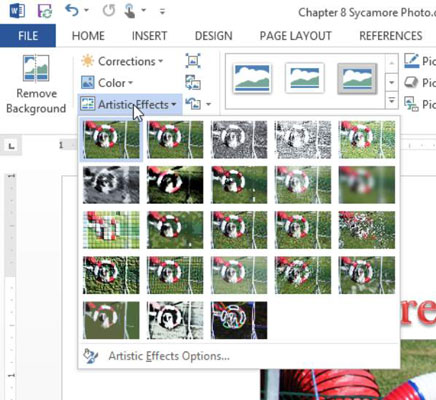
- 指向幾種效果以查看將其應用于圖像,然后選擇您喜歡的效果。